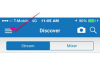Introducción
Cuando inserta una unidad flash en su Mac con OS X Yosemite, un icono de la unidad aparece en su escritorio automáticamente. Con este icono, puede abrir la unidad flash y transferir archivos.
Paso 1: Inserta tu unidad flash en tu Mac y localiza el ícono que aparece en tu escritorio. En este ejemplo, la unidad flash se llama RZC. Haga doble clic en el icono para abrir la unidad flash.
Video del día

Cortesía de Apple
Credito de imagen: Cortesía de Apple
Propina
Hacer clic Descubridor en la barra de menú del escritorio y elija Preferencias para configurar qué elementos aparecen automáticamente en el escritorio si no ve un icono de su unidad flash de inmediato. Compruebe el Discos externos casilla de verificación.
Paso 2: Haga clic y arrastre archivos hacia o desde su unidad flash para moverlos.

Cortesía de Apple
Credito de imagen: Cortesía de Apple
Propina
Si está más familiarizado con el uso de PC que de Mac, es posible que prefiera hacer clic con el botón derecho para abrir elementos y acceder a un menú en una Mac.
Las alternativas a arrastrar y soltar elementos incluyen hacer clic con el botón derecho y elegir Dupdo y Pegar o seleccionando un elemento y presionando Comando-C y Comando-V.
Paso 3: Expulse la unidad flash cuando haya terminado de transferir archivos. Haga clic en el icono de engranaje en la barra de menú del Finder y elija Expulsar [nombre de la unidad flash].
![Haga clic en " Expulsar [nombre de la unidad flash]".](/f/db249b29eca292adcb315e48bd3afe9c.png)
Cortesía de Apple
Credito de imagen: Cortesía de Apple